Activarea Internet Explorer ar trebui să restaureze acest fișier DLL
- Dacă shdocvw.dll lipsește de pe computer, este posibil ca sistemul de operare să fie depășit.
- Puteți remedia această problemă efectuând o scanare completă a sistemului pentru a elimina virușii.
- Repararea fișierelor de sistem corupte și lipsă de pe dispozitivul dvs. este o altă soluție excelentă.
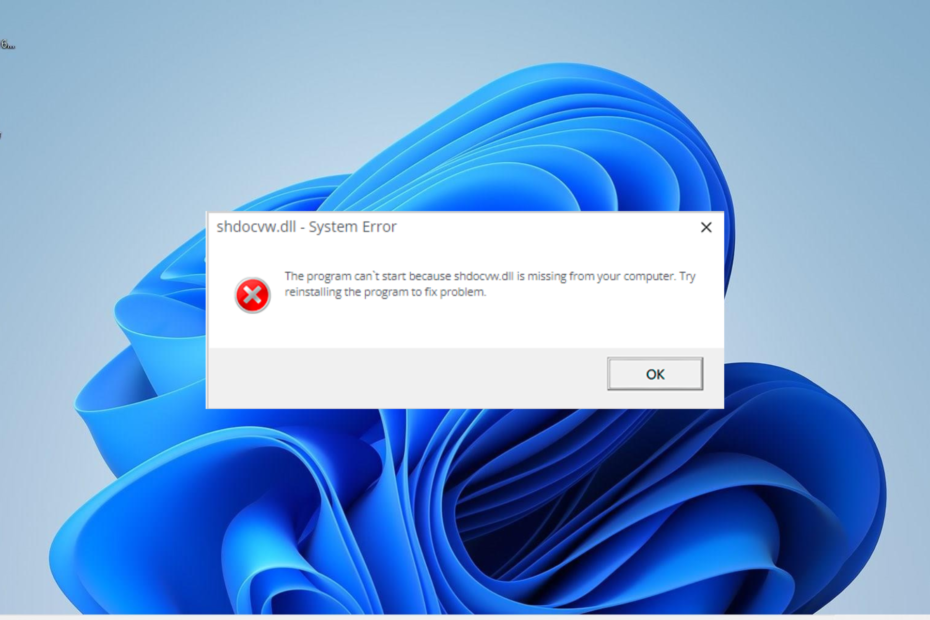
XINSTALAȚI FÂND CLIC PE DESCARCARE FIȘIER
- Descărcați și instalați Fortect pe computerul dvs.
- Lansați instrumentul și Începeți scanarea pentru a găsi fișiere DLL care ar putea cauza probleme PC-ului.
- Faceți clic dreapta pe Începeți reparația pentru a înlocui DLL-urile stricate cu versiuni de lucru.
- Fortect a fost descărcat de 0 cititorii luna aceasta.
Există fișiere DLL de sistem care asigură rularea fără efort a aplicațiilor pe computer, iar shdocvw.dll este unul dintre ele. Din păcate, unii utilizatori raportează că acest lucru este important
Fișierul DLL lipsește pe computerul lor.Acest lucru poate fi frustrant, deoarece afectează unele aplicații, mai ales dacă sunteți dezvoltator. Din fericire, există modalități de a recupera fișierul și vă vom arăta cum să faceți acest lucru în acest ghid detaliat.
De ce lipsește shdocvw.dll de pe computerul meu?
Mai jos sunt câteva dintre motivele pentru care fișierul shdocvw.dll ar putea lipsi de pe dispozitivul dvs.:
- IE dezactivat: Acest fișier DLL este o parte integrantă a Internet Explorer și joacă un rol important în modul în care funcționează browserul dvs. Prin urmare, pentru a preveni erorile legate de acesta, trebuie să activați Internet Explorer pe computer.
- PC învechit: În unele cazuri, această problemă se poate datora unui sistem de operare învechit. Actualizarea computerului ar trebui să facă treaba rapid.
- Fișiere de sistem corupte: Uneori, această eroare poate apărea dacă unele dintre fișierele de sistem sunt sparte sau lipsesc. Soluția la aceasta este să reparați și restaurați aceste fișiere.
Cum pot restabili shdocvw.dll dacă lipsește?
1. Utilizați un fixator DLL dedicat
Shdocvw.dll este un fișier DLL important de sistem care asigură funcționarea fără probleme a unor aplicații, așa că, dacă trebuie să aveți grijă să faceți modificări la acesta.
Pentru a remedia acest fișier, vă recomandăm să utilizați unul dintre cele mai bune instrumente de reparare a DLL. Acest lucru este de preferat să descarce fișierul de pe un site web terță parte sau să îl copieze de pe un alt computer.
Pentru a face acest lucru mai bun, acest software superb va restaura 100% fișierul shdocvw.dll, deoarece este un fișier DLL Windows.
2. Activați Internet Explorer
- apasă pe Windows tasta + eu și selectați Aplicații opțiunea din panoul din stânga.
- Alege Caracteristici opționale.
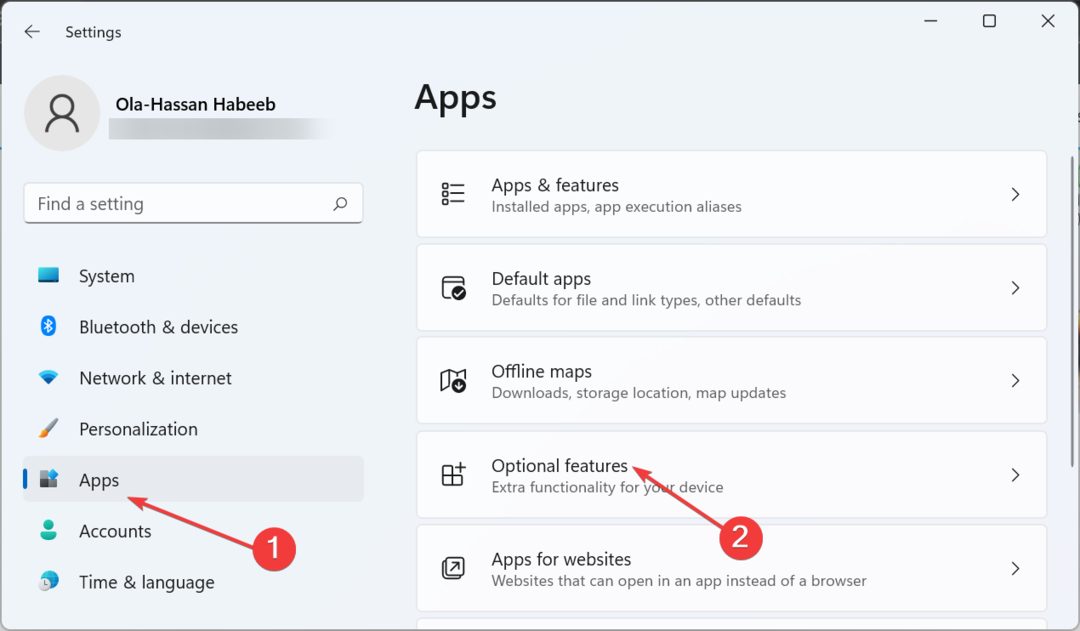
- Acum, selectează modul Internet Explorer.
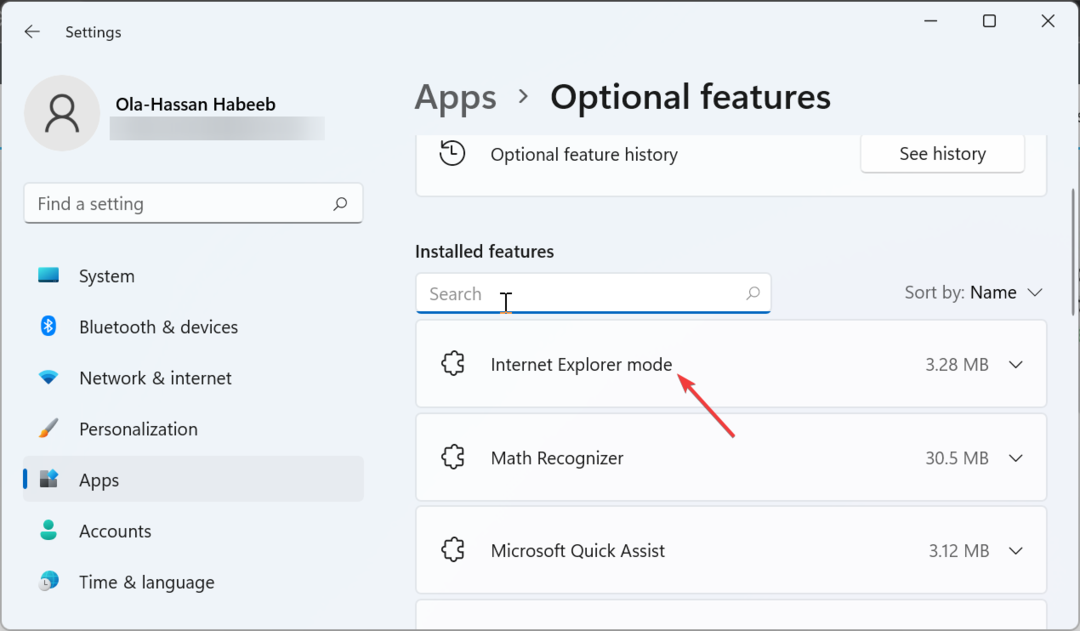
- În cele din urmă, faceți clic pe Instalare butonul și reporniți computerul când vi se solicită să reporniți.
Deoarece shdocvw.dll este o parte importantă a Internet Explorer, aveți nevoie în mare parte ca browserul să fie activ pentru ca fișierul DLL să funcționeze corect.
- Codul de eroare de oprire 0x0000008E: Cum să îl remediați
- Ce este Msoia.exe și cum să îi remediați erorile?
3. Actualizați-vă computerul
- apasă pe Windows tasta + eu pentru a deschide Setări aplicație și selectați Windows Update în panoul din stânga.
- Acum, faceți clic pe Verifică pentru actualizări buton.
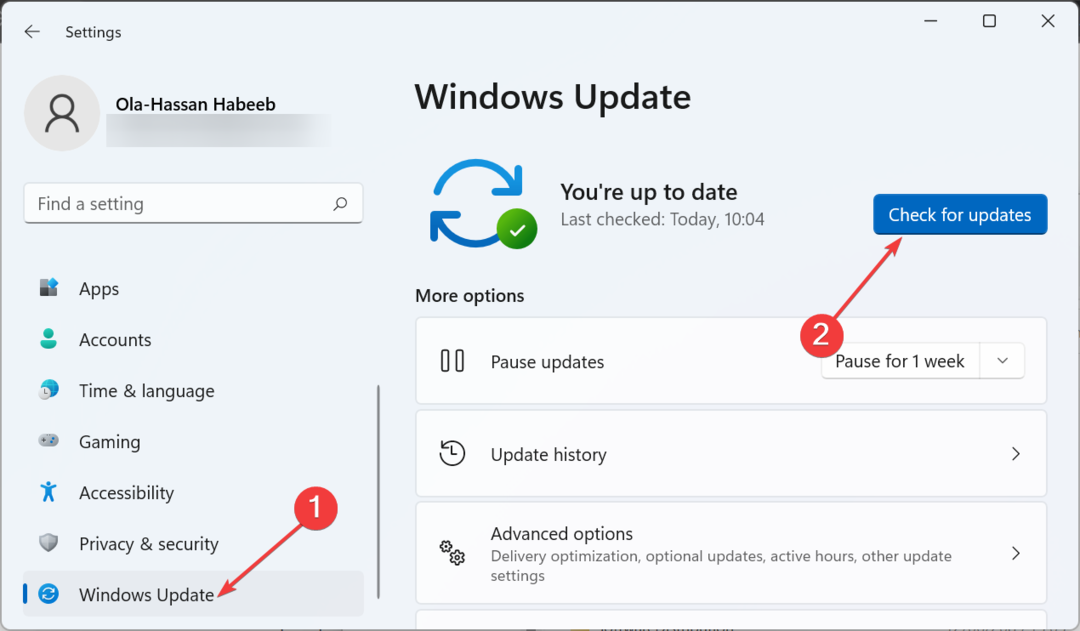
- În cele din urmă, descărcați și instalați actualizările disponibile, inclusiv cele opționale și reporniți computerul.
Erorile Shdocvw.dll se pot datora uneori la un sistem de operare învechit. Prin urmare, trebuie să vă asigurați că computerul dvs. este actualizat.
4. Reparați fișierele de sistem
- apasă pe Windows cheie, tastați cmd, și selectați Rulat ca administrator sub Command Prompt.
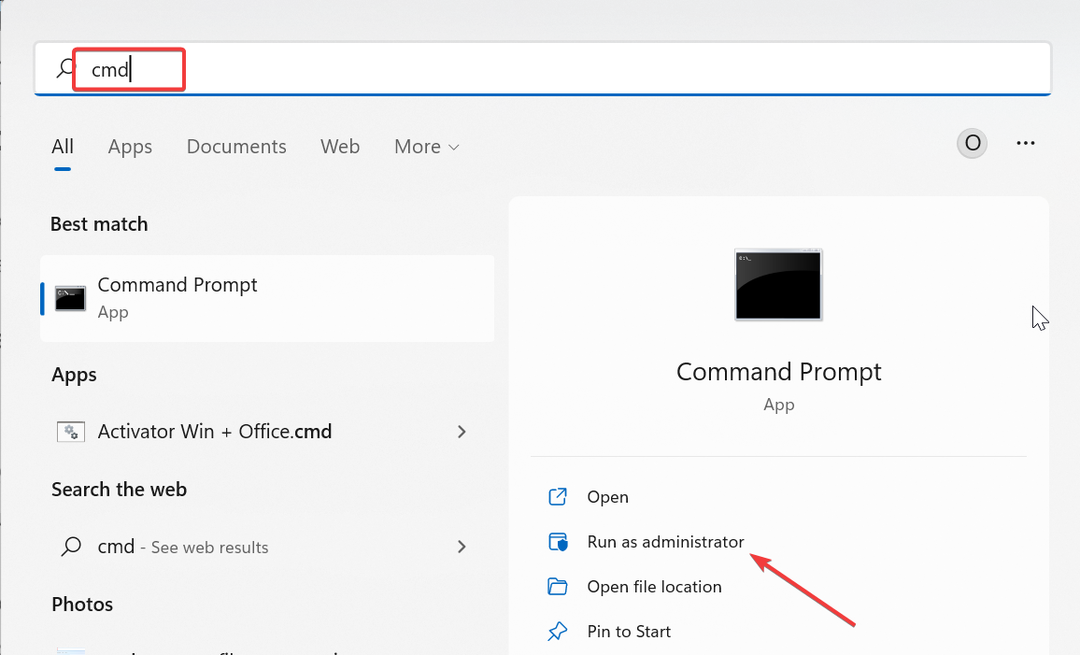
- Tastați comanda de mai jos și apăsați introduce pentru a o rula:
DISM /online /cleanup-image /restorehealth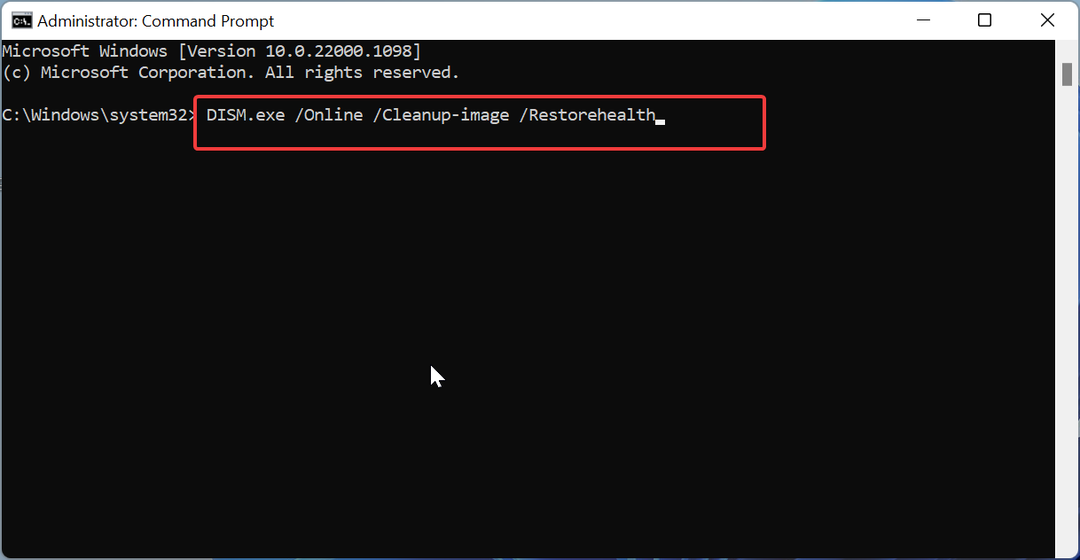
- Așteptați ca comanda să termine rularea. Acum, rulați comanda de mai jos:
sfc /scannow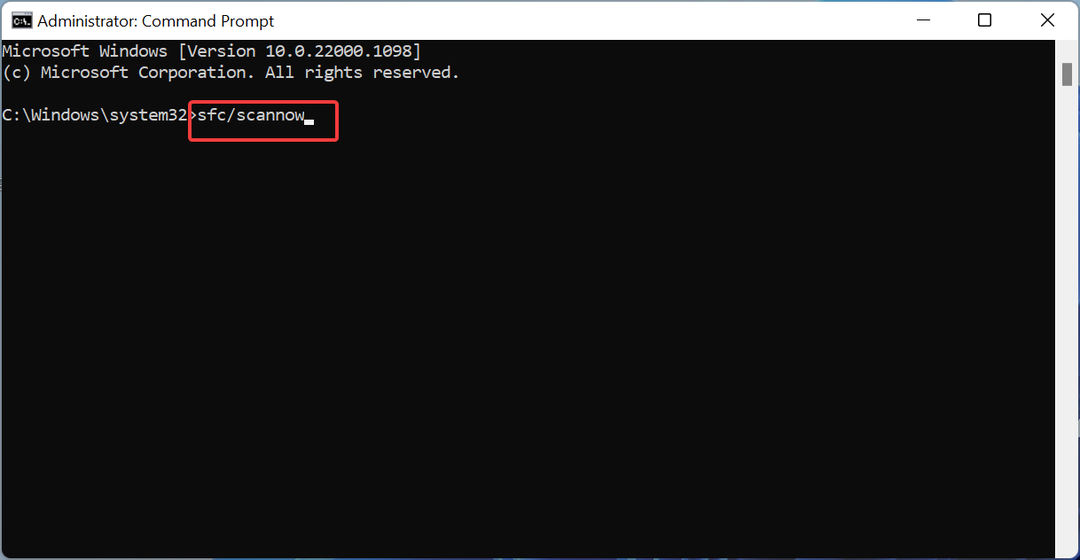
- În cele din urmă, așteptați ca comanda să se termine de rulare și reporniți computerul.
Fișierele de sistem defecte sau lipsă pot fi uneori cauza acestei probleme cu shdocvw.dll. Din fericire, puteți repara aceste fișiere rulând scanările DISM și SFC.
5. Descărcați de pe un site web terță parte
- Vizitați un site web de încredere al unei terțe părți, cum ar fi DLL files.com.
- Apasă pe Descarca legătură.
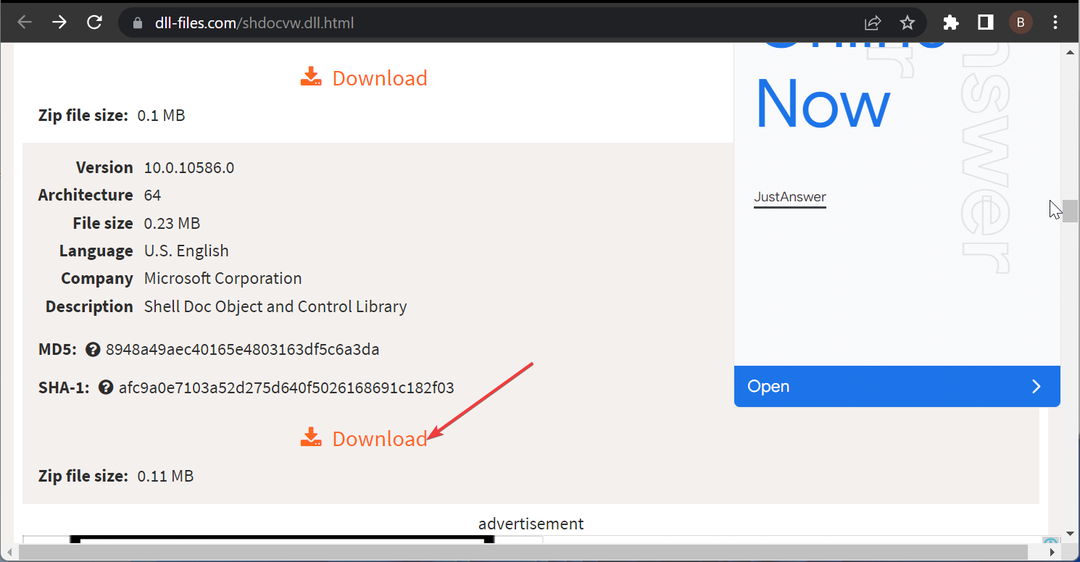
- Apoi, dezarhivați fișierul descărcat și mutați fișierul shdocvw.dll.dll în calea de mai jos pe un computer pe 32 de biți:
C:\Windows\System32 - Dacă utilizați un computer pe 64 de biți, mutați-l în calea de mai jos:
C:\Windows\SysWOW64 - În cele din urmă, reporniți computerul.
Uneori, este posibil să nu aveți de ales decât să descărcați fișierul shdocvw.dll dintr-o altă opțiune. Deși aceasta este opțiunea cel mai puțin preferată, s-a dovedit eficientă și ar trebui să o încercați și dvs.
6. Efectuați o restaurare a sistemului
- apasă pe Windows tasta + R, tip rstrui.exe, și apăsați introduce.
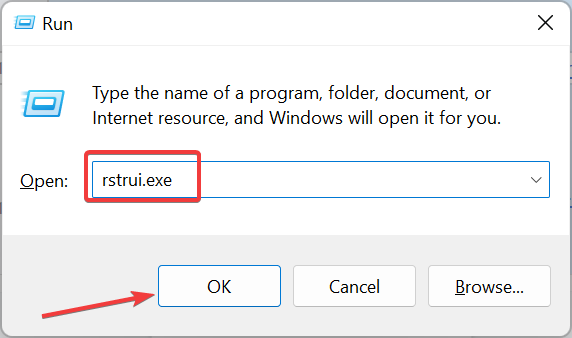
- Clic Următorul pe pagina următoare.
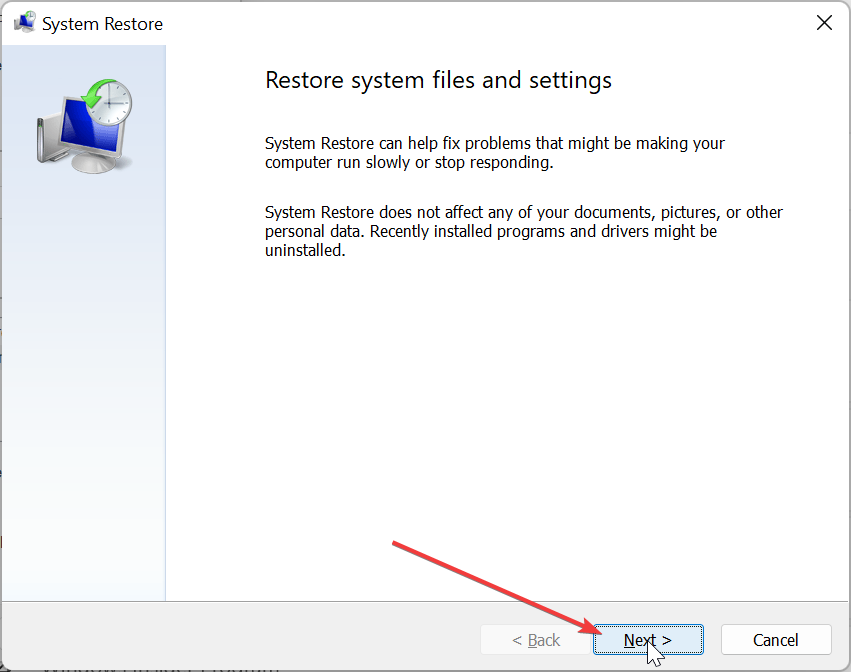
- Acum, alegeți punctul de restaurare preferat și faceți clic pe Următorul buton.
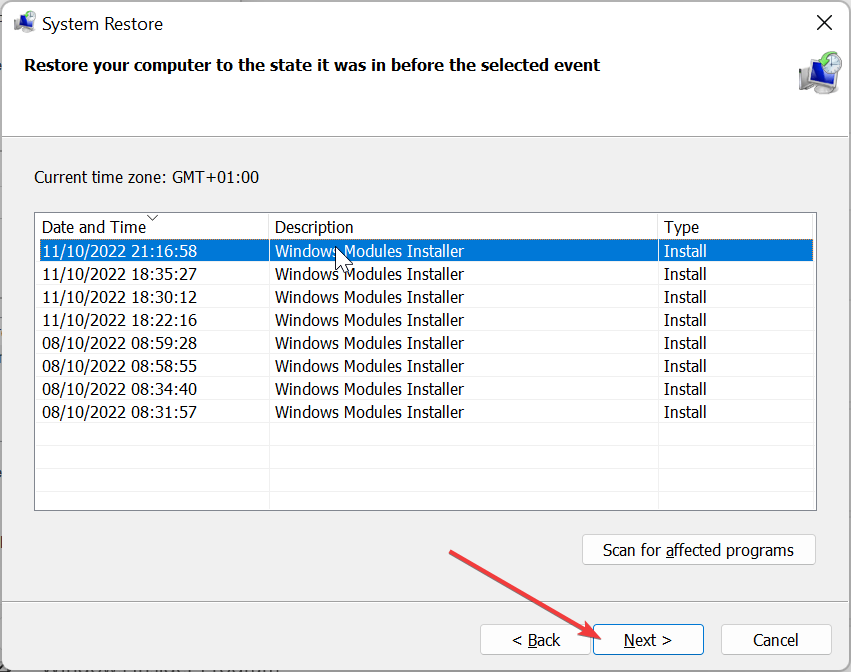
- În cele din urmă, faceți clic finalizarea și urmați instrucțiunile de pe ecran pentru a finaliza procesul.
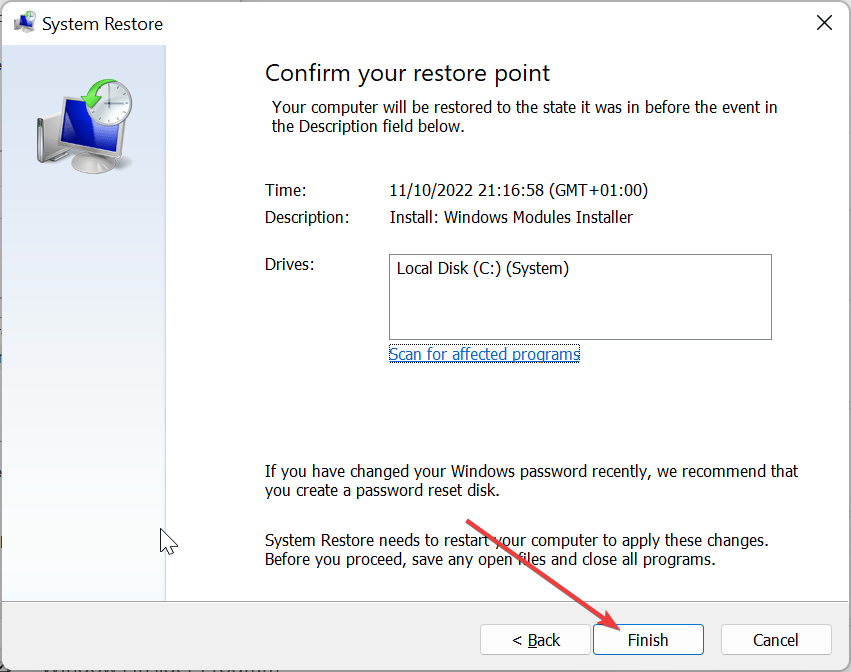
Dacă orice altceva nu reușește să restaureze fișierul shdocvw.dll, trebuie să efectuați o restaurare a sistemului până la un punct în care totul funcționează bine. Acest lucru vă va ajuta să inversați modificările pe care le-ați putea fi făcut pe computer, provocând problema
Iată: tot ce aveți nevoie pentru a remedia eroarea lipsă shdocvw.dll. Sperăm că puteți rezolva problema înainte de a epuiza metodele din acest ghid.
Dacă unii Fișierele DLL lipsesc pe Windows 10 PC, consultați ghidul nostru detaliat pentru a le restaura rapid.
Ați reușit să remediați problema? Vă rugăm să ne spuneți soluția care v-a ajutat în comentariile de mai jos.
Încă mai întâmpinați probleme?
SPONSORIZAT
Dacă sugestiile de mai sus nu ți-au rezolvat problema, computerul poate întâmpina probleme mai grave cu Windows. Vă sugerăm să alegeți o soluție all-in-one, cum ar fi Fortect pentru a rezolva problemele eficient. După instalare, faceți clic pe butonul Vizualizați&Remediați butonul și apoi apăsați Începeți reparația.


